キャリア別に、ドメイン指定受信の方法をご紹介しています(クリックでジャンプします)。
docomo(Androidスマートフォン)の方
docomo(iPhone)の方
softbank(Androidスマートフォン/iPhone)の方
softbank(i.softbank.jpのアドレスを利用)の方
au(Androidスマートフォン)の方
au(iPhone)の方
Y!mobileの方
1.dメニュー
2.お客様サポート
3.メール設定
4.メール設定で「指定受信/拒否設定」をクリック
![]() 5.「指定受信/拒否設定」のところで「設定を利用する」を選択し、「次へ」を選択
5.「指定受信/拒否設定」のところで「設定を利用する」を選択し、「次へ」を選択
![]() 6.「受信するメールアドレスの設定」 を選択
6.「受信するメールアドレスの設定」 を選択
![]() 7.「受信するメールアドレスを登録」のところで「さらに追加する」を選択
7.「受信するメールアドレスを登録」のところで「さらに追加する」を選択
![]() 8.入力フォームに受信したいメールアドレスのドメイン「sakkoren.or.jp」「kodomo-kai.or.jp」を入力
8.入力フォームに受信したいメールアドレスのドメイン「sakkoren.or.jp」「kodomo-kai.or.jp」を入力
![]() 9.ドメインを入力した後、「確認する」をタップ
9.ドメインを入力した後、「確認する」をタップ
![]() 10.設定内容を確認し、「設定を確定する」を選択
10.設定内容を確認し、「設定を確定する」を選択
![]()
これでドメイン指定受信の設定は完了です。
「戻る」コマンドで前のページへお戻りください。
1.ホーム画面で「safari」をタップ![]() 2.下側にある「ブックマーク」アイコンをタップし、「ドコモお客様サポート」を選択
2.下側にある「ブックマーク」アイコンをタップし、「ドコモお客様サポート」を選択
![]() 3.メール設定
3.メール設定
4.メール設定で「指定受信/拒否設定」をクリック
![]() 5.「指定受信/拒否設定」のところで「設定を利用する」を選択し、「次へ」を選択
5.「指定受信/拒否設定」のところで「設定を利用する」を選択し、「次へ」を選択
![]() 6.「受信するメールアドレスの設定」 を選択
6.「受信するメールアドレスの設定」 を選択
![]() 7.「受信するメールアドレスを登録」のところで「さらに追加する」を選択
7.「受信するメールアドレスを登録」のところで「さらに追加する」を選択
![]() 8.入力フォームに受信したいメールアドレスのドメイン「sakkoren.or.jp」「kodomo-kai.or.jp」を入力
8.入力フォームに受信したいメールアドレスのドメイン「sakkoren.or.jp」「kodomo-kai.or.jp」を入力
![]() 9.ドメインを入力した後、「確認する」をタップ
9.ドメインを入力した後、「確認する」をタップ
![]() 10.設定内容を確認し、「設定を確定する」を選択
10.設定内容を確認し、「設定を確定する」を選択
![]()
これでドメイン指定受信の設定は完了です。
「戻る」コマンドで前のページへお戻りください。
1.「My SoftBank」にアクセスし、 ログイン後に「メール設定」を選択
![]() 2.「メール設定(SMS/MMS)」で「設定する」を選択
2.「メール設定(SMS/MMS)」で「設定する」を選択
![]() 3.「迷惑メールブロック設定」 で「変更する」を選択
3.「迷惑メールブロック設定」 で「変更する」を選択
![]() 4.「個別設定」のところで「個別設定はこちら」を選択
4.「個別設定」のところで「個別設定はこちら」を選択
![]() 5.「受信許可・拒否設定」 のところで「受信許可リスト設定」を選択
5.「受信許可・拒否設定」 のところで「受信許可リスト設定」を選択
![]() 6.利用設定「設定する」を選び、入力フォームにドメイン「sakkoren.or.jp」「kodomo-kai.or.jp」を入力する。「後方一致」 を選択し、「設定する」をクリック
6.利用設定「設定する」を選び、入力フォームにドメイン「sakkoren.or.jp」「kodomo-kai.or.jp」を入力する。「後方一致」 を選択し、「設定する」をクリック
![]()
これでドメイン指定受信の設定は完了です
「戻る」コマンドで前のページへお戻りください。
1.「My SoftBank」へアクセスし、「メールの設定」を選択![]() 2.「Eメール(i)」のところで「設定する」を選択
2.「Eメール(i)」のところで「設定する」を選択
![]() 3.「迷惑メールブロック設定」のところの「次へ」を選択
3.「迷惑メールブロック設定」のところの「次へ」を選択
![]() 4.「受信許可リスト」のところの「変更」を選択
4.「受信許可リスト」のところの「変更」を選択
![]() 5.「迷惑メールブロック設定」のところで「利用開始」を選択
5.「迷惑メールブロック設定」のところで「利用開始」を選択
![]() 6.「次へ」を選択
6.「次へ」を選択
![]() 7.「追加」を選択
7.「追加」を選択
![]() 8.ドメイン「sakkoren.or.jp」「kodomo-kai.or.jp」を入力し、「後方一致」を選んで「次へ」を選択
8.ドメイン「sakkoren.or.jp」「kodomo-kai.or.jp」を入力し、「後方一致」を選んで「次へ」を選択
![]() 9.登録内容を確認して、「登録」を選択
9.登録内容を確認して、「登録」を選択
![]() これでドメイン指定受信の設定は完了です。
これでドメイン指定受信の設定は完了です。
「戻る」コマンドで前のページへお戻りください。
1.「Eメールアプリ」を起動
2.「本体下部のメニューボタン」から「Eメール設定」を選択
3.「アドレス帳変更・その他の設定」を選択
4.「接続する」を選択
5.「迷惑メールフィルターの設定・確認へ」を選択し、「暗証番号」を入力する
6.「受信リストに登録/アドレス帳受信設定をする」を選択
![]() 7.左側にある「必ず受信」にチェックを入れ、入力フォームにドメイン「sakkoren.or.jp」「kodomo-kai.or.jp」を入力し、「ドメイン一致」を選択
7.左側にある「必ず受信」にチェックを入れ、入力フォームにドメイン「sakkoren.or.jp」「kodomo-kai.or.jp」を入力し、「ドメイン一致」を選択
![]() 8.「有効」を選択し、「変更する」を選択
8.「有効」を選択し、「変更する」を選択
![]() 9.確認画面で「OK」を選択すれば、ドメイン指定受信の設定は完了です。
9.確認画面で「OK」を選択すれば、ドメイン指定受信の設定は完了です。
「戻る」コマンドで前のページへお戻りください。
1.「WiFiネットワーク」を「OFF」にする
2.「safari」アイコンを選択
3.「ブックマーク」内にある「au お客様サポート」を選択
4.「操作・設定ガイド」のところにある「迷惑メール対策」を選択
5.「迷惑メールフィルターの設定」を選択し、 IDとパスワード を入力
6.「EZ番号通知」の確認画面で「同意する」を選択
7.「受信リストに登録/アドレス帳受信設定をする」を選択
![]() 8.左側にある「必ず受信」にチェックを入れ、入力フォームにドメイン(※2)を入力し、「ドメイン一致」を選択
8.左側にある「必ず受信」にチェックを入れ、入力フォームにドメイン(※2)を入力し、「ドメイン一致」を選択
![]() 9.「有効」を選択し、「変更する」を選択
9.「有効」を選択し、「変更する」を選択
![]() 10.確認画面で「OK」を選択
10.確認画面で「OK」を選択
これでドメイン指定受信の設定は完了です。
「戻る」コマンドで前のページへお戻りください。
1.いずれかのフォルダ画面左上のメニューコマンドをタップ
2.「設定」 をタップ
3.「設定」画面で、「指定ドメイン受信を設定する」 をタップ
4.画面上部の「+」をタップ
5.入力フォームにドメイン「sakkoren.or.jp」「kodomo-kai.or.jp」を入力すると「指定ドメイン設定」に表示される
これでドメイン指定受信の設定は完了です。
「戻る」コマンドで前のページへお戻りください。
docomo(Androidスマートフォン)の方
docomo(iPhone)の方
softbank(Androidスマートフォン/iPhone)の方
softbank(i.softbank.jpのアドレスを利用)の方
au(Androidスマートフォン)の方
au(iPhone)の方
Y!mobileの方
ドコモ(Androidスマートフォン)のドメイン指定受信の方法
NTTドコモ(Androidスマートフォン)のドメイン指定受信の設定方法は以下の通りです。1.dメニュー
2.お客様サポート
3.メール設定
4.メール設定で「指定受信/拒否設定」をクリック
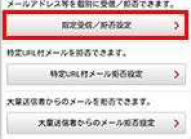 5.「指定受信/拒否設定」のところで「設定を利用する」を選択し、「次へ」を選択
5.「指定受信/拒否設定」のところで「設定を利用する」を選択し、「次へ」を選択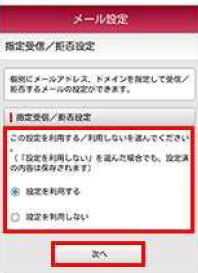 6.「受信するメールアドレスの設定」 を選択
6.「受信するメールアドレスの設定」 を選択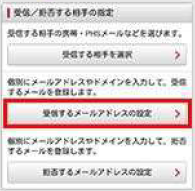 7.「受信するメールアドレスを登録」のところで「さらに追加する」を選択
7.「受信するメールアドレスを登録」のところで「さらに追加する」を選択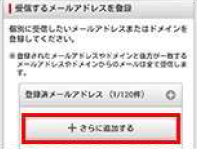 8.入力フォームに受信したいメールアドレスのドメイン「sakkoren.or.jp」「kodomo-kai.or.jp」を入力
8.入力フォームに受信したいメールアドレスのドメイン「sakkoren.or.jp」「kodomo-kai.or.jp」を入力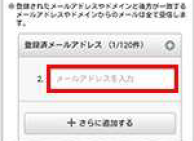 9.ドメインを入力した後、「確認する」をタップ
9.ドメインを入力した後、「確認する」をタップ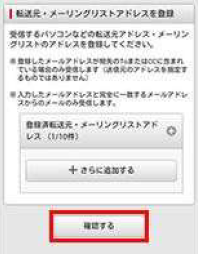 10.設定内容を確認し、「設定を確定する」を選択
10.設定内容を確認し、「設定を確定する」を選択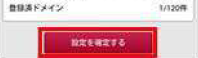
これでドメイン指定受信の設定は完了です。
「戻る」コマンドで前のページへお戻りください。
ドコモ(iPhone)のドメイン指定受信の方法
NTTドコモ(iPhone)のドメイン指定受信の設定方法は以下の通りです。1.ホーム画面で「safari」をタップ
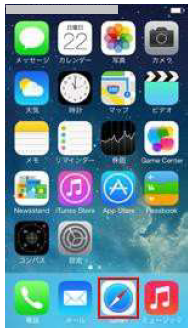 2.下側にある「ブックマーク」アイコンをタップし、「ドコモお客様サポート」を選択
2.下側にある「ブックマーク」アイコンをタップし、「ドコモお客様サポート」を選択
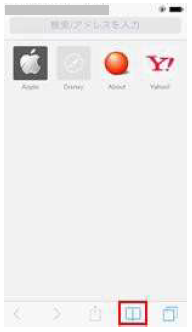 3.メール設定
3.メール設定4.メール設定で「指定受信/拒否設定」をクリック
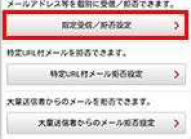 5.「指定受信/拒否設定」のところで「設定を利用する」を選択し、「次へ」を選択
5.「指定受信/拒否設定」のところで「設定を利用する」を選択し、「次へ」を選択
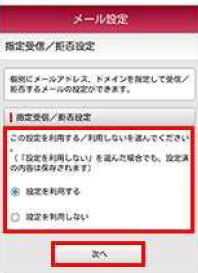 6.「受信するメールアドレスの設定」 を選択
6.「受信するメールアドレスの設定」 を選択
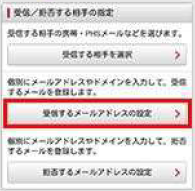 7.「受信するメールアドレスを登録」のところで「さらに追加する」を選択
7.「受信するメールアドレスを登録」のところで「さらに追加する」を選択
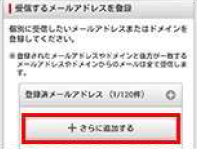 8.入力フォームに受信したいメールアドレスのドメイン「sakkoren.or.jp」「kodomo-kai.or.jp」を入力
8.入力フォームに受信したいメールアドレスのドメイン「sakkoren.or.jp」「kodomo-kai.or.jp」を入力
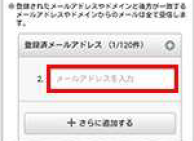 9.ドメインを入力した後、「確認する」をタップ
9.ドメインを入力した後、「確認する」をタップ
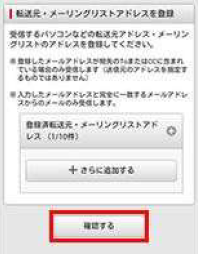 10.設定内容を確認し、「設定を確定する」を選択
10.設定内容を確認し、「設定を確定する」を選択
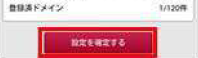
これでドメイン指定受信の設定は完了です。
「戻る」コマンドで前のページへお戻りください。
ソフトバンク(Androidスマホ、iPhone)のドメイン指定受信の方法
ソフトバンク(Androidスマホ、iPhone)のドメイン指定受信の設定方法は以下の通りです。1.「My SoftBank」にアクセスし、 ログイン後に「メール設定」を選択
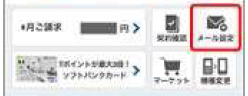 2.「メール設定(SMS/MMS)」で「設定する」を選択
2.「メール設定(SMS/MMS)」で「設定する」を選択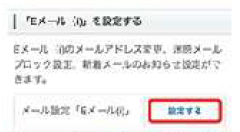 3.「迷惑メールブロック設定」 で「変更する」を選択
3.「迷惑メールブロック設定」 で「変更する」を選択 4.「個別設定」のところで「個別設定はこちら」を選択
4.「個別設定」のところで「個別設定はこちら」を選択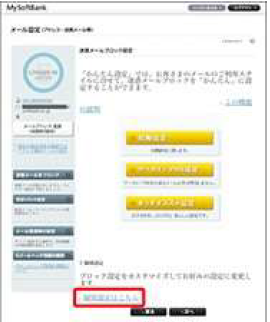 5.「受信許可・拒否設定」 のところで「受信許可リスト設定」を選択
5.「受信許可・拒否設定」 のところで「受信許可リスト設定」を選択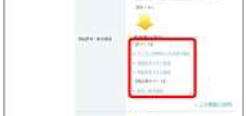 6.利用設定「設定する」を選び、入力フォームにドメイン「sakkoren.or.jp」「kodomo-kai.or.jp」を入力する。「後方一致」 を選択し、「設定する」をクリック
6.利用設定「設定する」を選び、入力フォームにドメイン「sakkoren.or.jp」「kodomo-kai.or.jp」を入力する。「後方一致」 を選択し、「設定する」をクリック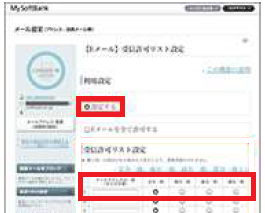
これでドメイン指定受信の設定は完了です
「戻る」コマンドで前のページへお戻りください。
softbank(i.softbank.jpのアドレスを利用の場合の方)
ソフトバンク(i.softbank.jpのアドレスを利用の場合の方)のドメイン指定受信の設定方法は以下の通りです。1.「My SoftBank」へアクセスし、「メールの設定」を選択
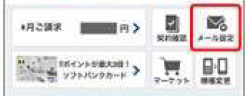 2.「Eメール(i)」のところで「設定する」を選択
2.「Eメール(i)」のところで「設定する」を選択
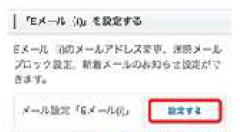 3.「迷惑メールブロック設定」のところの「次へ」を選択
3.「迷惑メールブロック設定」のところの「次へ」を選択
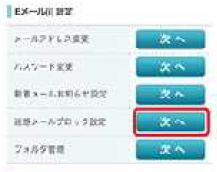 4.「受信許可リスト」のところの「変更」を選択
4.「受信許可リスト」のところの「変更」を選択
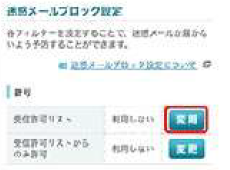 5.「迷惑メールブロック設定」のところで「利用開始」を選択
5.「迷惑メールブロック設定」のところで「利用開始」を選択
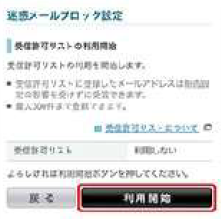 6.「次へ」を選択
6.「次へ」を選択
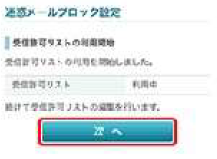 7.「追加」を選択
7.「追加」を選択
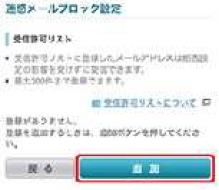 8.ドメイン「sakkoren.or.jp」「kodomo-kai.or.jp」を入力し、「後方一致」を選んで「次へ」を選択
8.ドメイン「sakkoren.or.jp」「kodomo-kai.or.jp」を入力し、「後方一致」を選んで「次へ」を選択
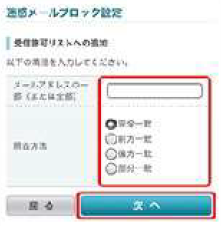 9.登録内容を確認して、「登録」を選択
9.登録内容を確認して、「登録」を選択
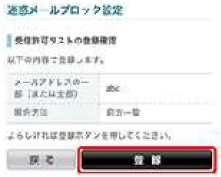 これでドメイン指定受信の設定は完了です。
これでドメイン指定受信の設定は完了です。「戻る」コマンドで前のページへお戻りください。
au(Androidスマートフォン)のドメイン指定受信の方法
au(Androidスマホ)のドメイン指定受信の設定方法は以下の通りです。1.「Eメールアプリ」を起動
2.「本体下部のメニューボタン」から「Eメール設定」を選択
3.「アドレス帳変更・その他の設定」を選択
4.「接続する」を選択
5.「迷惑メールフィルターの設定・確認へ」を選択し、「暗証番号」を入力する
6.「受信リストに登録/アドレス帳受信設定をする」を選択
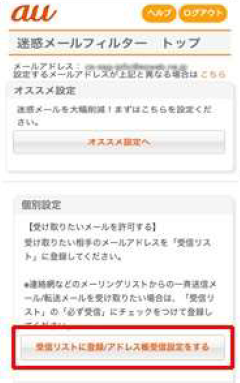 7.左側にある「必ず受信」にチェックを入れ、入力フォームにドメイン「sakkoren.or.jp」「kodomo-kai.or.jp」を入力し、「ドメイン一致」を選択
7.左側にある「必ず受信」にチェックを入れ、入力フォームにドメイン「sakkoren.or.jp」「kodomo-kai.or.jp」を入力し、「ドメイン一致」を選択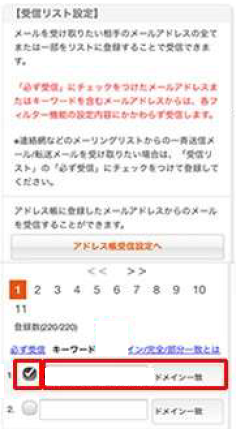 8.「有効」を選択し、「変更する」を選択
8.「有効」を選択し、「変更する」を選択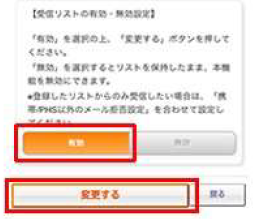 9.確認画面で「OK」を選択すれば、ドメイン指定受信の設定は完了です。
9.確認画面で「OK」を選択すれば、ドメイン指定受信の設定は完了です。「戻る」コマンドで前のページへお戻りください。
au(iPhone)のドメイン指定受信の方法
au(iPhone)のドメイン指定受信の設定方法は以下の通りです。1.「WiFiネットワーク」を「OFF」にする
2.「safari」アイコンを選択
3.「ブックマーク」内にある「au お客様サポート」を選択
4.「操作・設定ガイド」のところにある「迷惑メール対策」を選択
5.「迷惑メールフィルターの設定」を選択し、 IDとパスワード を入力
6.「EZ番号通知」の確認画面で「同意する」を選択
7.「受信リストに登録/アドレス帳受信設定をする」を選択
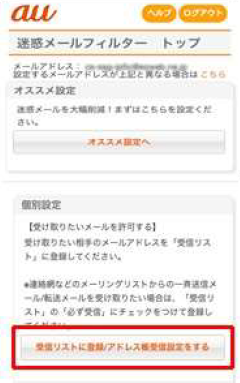 8.左側にある「必ず受信」にチェックを入れ、入力フォームにドメイン(※2)を入力し、「ドメイン一致」を選択
8.左側にある「必ず受信」にチェックを入れ、入力フォームにドメイン(※2)を入力し、「ドメイン一致」を選択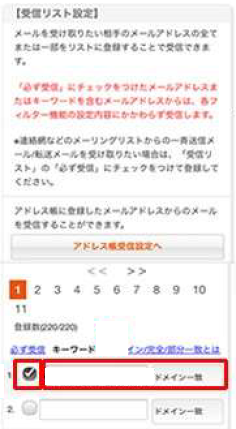 9.「有効」を選択し、「変更する」を選択
9.「有効」を選択し、「変更する」を選択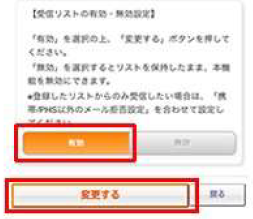 10.確認画面で「OK」を選択
10.確認画面で「OK」を選択これでドメイン指定受信の設定は完了です。
「戻る」コマンドで前のページへお戻りください。
Y!mobileのドメイン指定受信の方法
Y!mobileのドメイン指定受信の設定方法は以下の通りです。1.いずれかのフォルダ画面左上のメニューコマンドをタップ
2.「設定」 をタップ
3.「設定」画面で、「指定ドメイン受信を設定する」 をタップ
4.画面上部の「+」をタップ
5.入力フォームにドメイン「sakkoren.or.jp」「kodomo-kai.or.jp」を入力すると「指定ドメイン設定」に表示される
これでドメイン指定受信の設定は完了です。
「戻る」コマンドで前のページへお戻りください。





